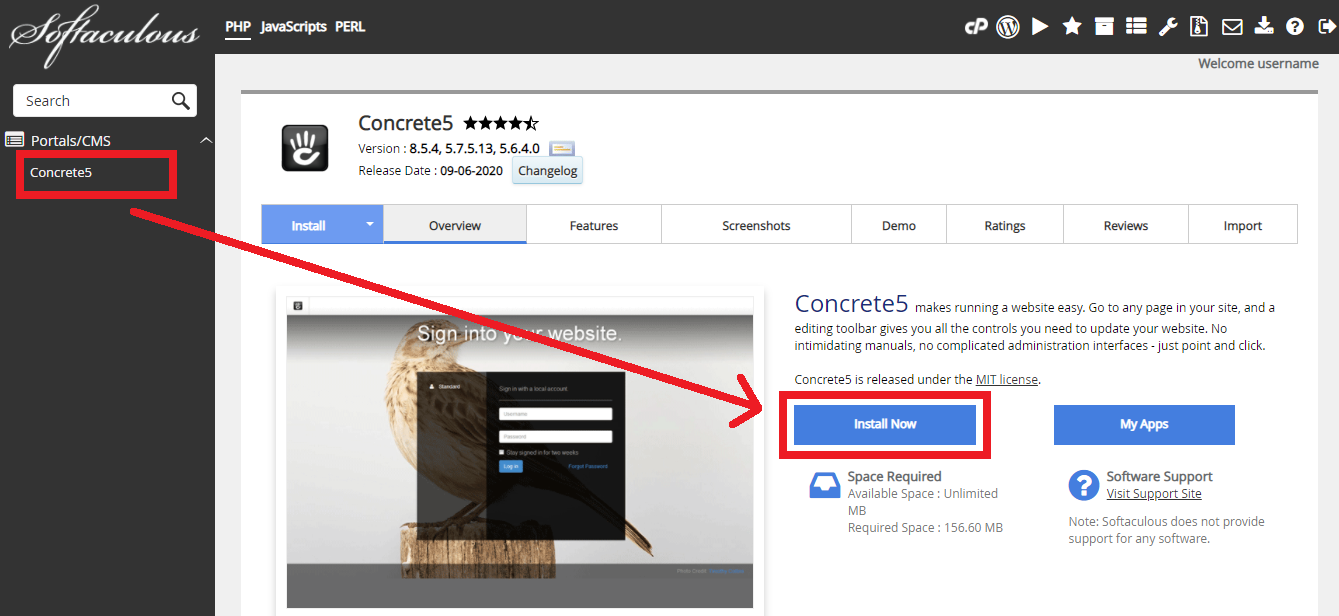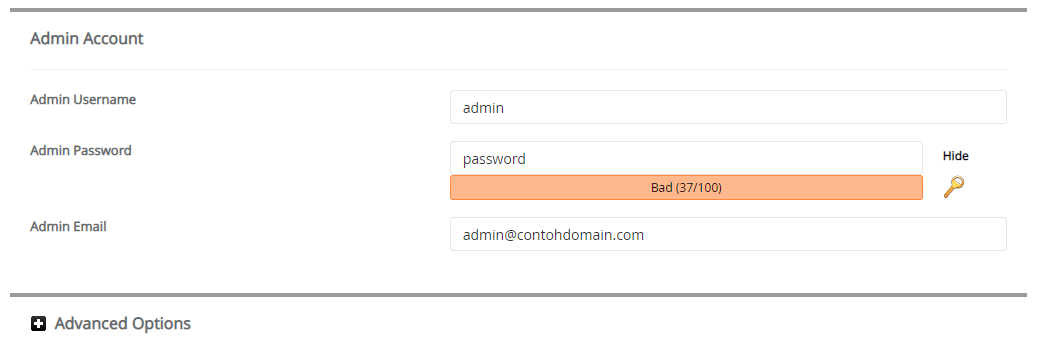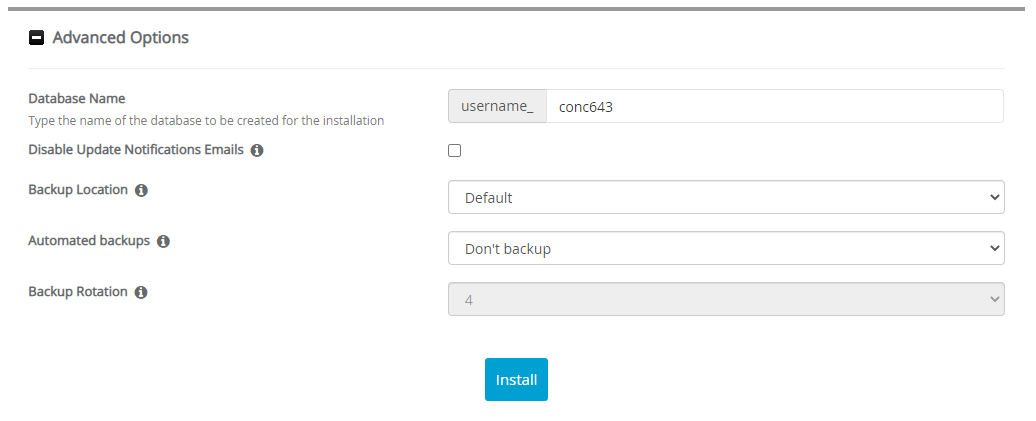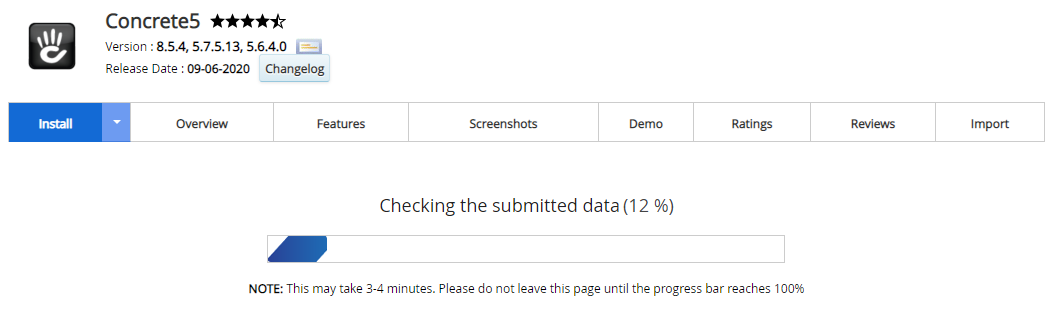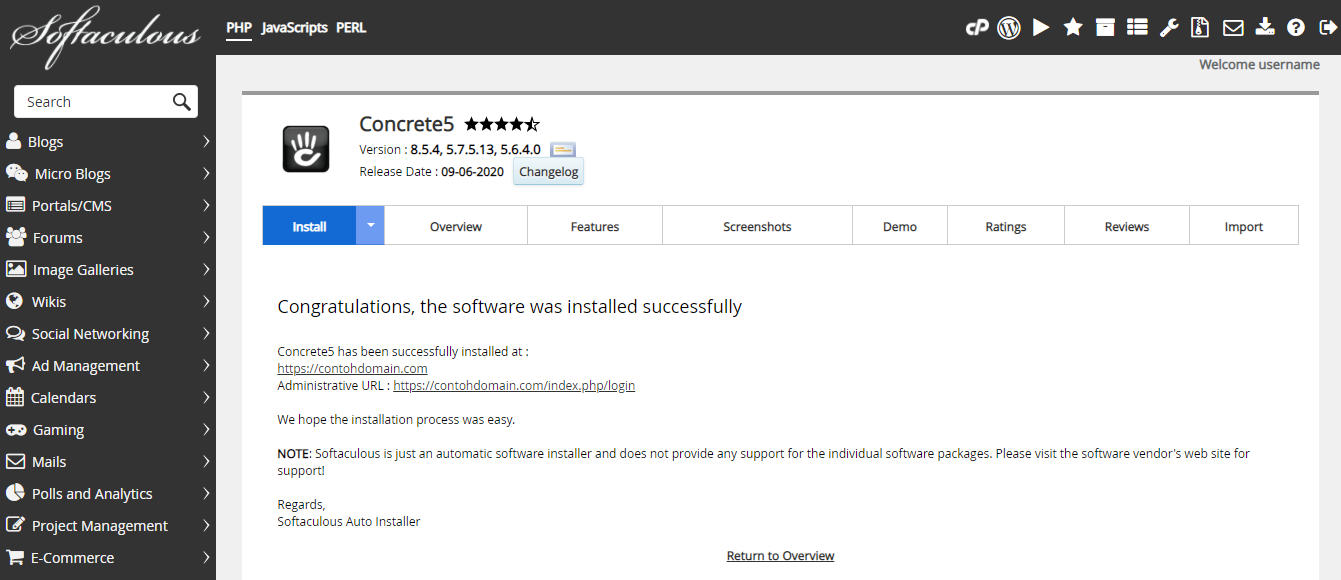Cara Install Concrete5 melalui Softaculous Apps Installer
Kennaz 15 September 2015
Selain wordpress dan joomla, anda juga harus mencoba CMS Concrete5 untuk memanage website. Sebenanrnya apa itu Concrete5? Bagaiaman cara instal Concrete5 melalui softaculous apps installer?
Pengertian Concrete5
Concrete5 adalah sebuah Content Management System (CMS) yang berbasis website. Aplikasi ini digunakan untuk mengelola content/isi dari sebuah Website. Hal ini akan memudahkan Anda untuk menambah, mengubah dan mengedit content dari website tersebut dengan mudah dan cepat tanpa perlu memiliki kemampuan coding. CMS ini memiliki database yang relational misalnya dalam sebuah post, post ini memiliki hubungan dengan kategorinya.
Fitur Concrete5
Berikut adalah fitur-fitur Concrete5 yang dapat anda nikmati.
- Teks editor WYSIWYG
- Dalam konteks editing toolbar - mengubah website Anda saat Anda surfing!
- Navigasi otomatis - menambahkan halaman di mana saja dan itu diperbarui di mana-mana
- Melihat perubahan sebelum penerbitan
- Melacak versi, dan membandingkan perbedaan antara mereka
- File manager dengan upload massal dan manipulasi gambar menggunakan (integrasi Picnik di v5.3) Picnik
- Izin rinci - membuat grup Editor, menyetujui konten, dan melihat jejak audit
- Konten drag-n-Drop sekitar halaman Anda.
- Lembar memo memungkinkan Anda menyalin isi dan fungsi dari satu bagian dari situs Anda yang lain
- Pemeriksa ejaan terpadu
- Meta data yang batil & URL fleksibel untuk Search Engine Optimization (SEO)
- Integrasi Google Analytics mudah
- Sistem bantuan yang terintegrasi dengan opsi dukungan komersial (v5.3)
- Otomatis add-on & tema instalasi (v5.3)
- terbuka Untuk add-ons
- Penjadwalan konten - menulis sesuatu sekarang, dan memilikinya ditayangkan secara otomatis nanti
- Keluar dari kotak termasuk foto slide show, integrasi You Tube, buku tamu, dukungan Flash, jajak pendapat, survei, pencarian, RSS, distribusi file aman, Google Maps, dan alat bentuk generasi
Cara Install Concrete5
Berikut adalah langkah-langkah cara install Concrete5 melalui softaculous apps installer.
-
Silahkan login ke cPanel anda.
![Login cPanel]()
-
Cari dan pilih menu Softaculous Apps Installer pada bagian SOFTWARE.
![Menu Softaculous Apps Installer]()
-
Pilih Portals/CMS > Concrete5 Lalu klik tombol Install Now
![Concrete5]()
-
Kemudian akan muncul halaman untuk mengatur instalasi Concrete5. Ada beberapa bagian untuk mengatur instalasi Concrete5 yaitu Software Setup, Site Settings, Admin Account, dan Advanced Options. Silahkan isi bagian-bagian instalasi sebagai berikut.
» Software Setup
![Software Concrete5]()
Choose the version you want to install: Pilih versi Concrete5 yang ingin diinstall, disarankan pilih versi terbaru.
Choose Installation URL: Pilih protokol yang diinginkan pada kolom Choose Protocol, disarankan pilih protocol https://. Pilih nama domain atau subdomain yang ingin diinstal Concrete5 pada kolom Choose Domain. Masukan nama file directory dari data website Concrete5 anda pada kolom In Directory (Pada bagian ini dikosongkan saja).» Site Settings
![Site Settings Concrete5]()
Site Name: Diisi dengan nama website anda.
Simple Data: Uncentang.» Admin Account
![Admin Account Concrete5]()
Admin Username: Diisi dengan nama username yang nantinya digunakan untuk login dashboard Concrete5.
Admin Password: Diisi dengan password yang nantinya digunakan untuk login dashboard Concrete5.
Admin Email: Diisi dengan email yang digunakan untuk menerima informasi seputar website Concrete5 anda, termasuk untuk reset password dashboard Concrete5.
Kemudian klik + Advanced Options.» Advanced Options
![Advanced Options Concrete5]()
Database Name: Diisi dengan nama database yang akan digunakan sebagai basis data dari website Concrete5 anda. Nantinya sistem akan dengan otomatis membuat nama database ini saat installasi.
Disable Update Notifications Emails: Jika dicentang maka anda akan menerima email pemberitahuan setiap kali ada update versi terbaru.
Backup Location: Pilih lokasi backup data website Concrete5 anda.
Automated Backups: Pilih periode backup yang diinginkan.
Backup Rotation: Pilih jumlah proses backup yang diinginkan selama satu periode.
Pada bagian Advance Options disarankan gunakan setingan default dari sistem, jadi anda tidak perlu mengisi secara manual pada bagian ini. -
Jika settingan instalasi sudah diisi semua, silahkan klik tombol Install. Lalu tunggu proses instalasi hingga selesai.
![Proses Instalasi Concrete5]()
-
Proses instalasi selesai, saat ini anda sudah bisa mengatur website Concrete5 anda.
![Concrete5 Berhasil Diinstal]()
Jika ada pertanyaan tentang artikel Cara Menginstall Concrete5 melalui Softaculous Apps Installer, silahkan hubungi staf Indowebsite.